- 目次>
- 本商品でできること >
- 5GHz帯で利用する
5GHz帯で利用する
本商品では、無線LANに5GHz帯を利用することができます。
◆参考◆
- 本機能は、ご利用開始時の状態では無効となっています。
◆注意◆
- 5GHz帯を使用する場合、5.2GHz、5.3GHz帯域の電波の屋外での使用は電波法により禁じられています。
- 5GHz帯を使用する場合、オートチャネルセレクト機能とデュアル/クワッドチャネル機能は「使用する」に設定され、変更はできません。
- 「5GHz帯(屋内)」で使用しているとき、ウェイティングに移行しても、「5GHz帯(屋内)」を使用しています。屋外に移動しないでください。屋外に移動する場合は、「5GHz使用帯域」または「5GHz帯」にて設定を変更してください。
屋内とは四方が壁に囲われた建造物の内部の空間をいい、駅のホームや自動車や電車など乗り物の中は屋外の扱いとなりますので注意してください。 - 「5GHz帯(屋外)」を選択したときは、気象レーダーなどとの干渉を避けるためにDFS機能によるチャネルのサーチが1分程度かかります。通信中にレーダー波を検出した場合は、自動的に2.4GHzのチャネルに変更しますので、通信が中断されることがあります。レーダー波を検出したチャネルは、検出したタイミングから30分間は使用禁止となります。
- DFS機能によるチャネルのサーチ中に公衆無線LANの接続処理が動作した場合は、自動的に2.4GHzのチャネルに変更します。
- 2.4GHz帯と5GHz帯は切り替えてのご利用となります。
- 国際ローミング機能を使用中は、5GHz帯を使用することができません。
設定を行う前に
- 設定を変更した場合は、再起動を行う前に設定を保存しないと設定内容が失われます。
再起動の前に[設定]をクリックしてください。 - バージョンアップ中は、本商品の電源を切らないでください。本商品が正常に動作しなくなる可能性があります。
設定手順
OS、ブラウザの種類など、ご利用の環境によっては表示内容が異なる場合があります。
● ディスプレイメニューをご利用の場合
● パソコンをご利用の場合
● スマートフォンをご利用の場合
■ ディスプレイメニューをご利用の場合
- 1.
-
「設定」-「LAN側設定」-「無線LAN」をタップします。
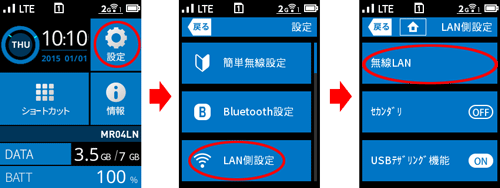
- 2.
- 「5GHz(屋内)」または「5GHz(屋外)」を選択し、下記の画面にしたがって設定します。
- はじめて設定する場合は、「5GHz帯無線LAN利用にあたっての同意書」が表示されます。同意書の内容を確認し、同意する場合は「はい」を選択してください。
- 屋内とは四方が壁に囲われた建造物の内部の空間をいい、駅のホームや自動車や電車など乗り物の中は、屋外の扱いとなりますので注意してください。
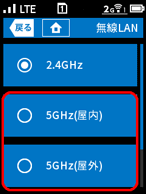
■5GHz(屋内)の場合
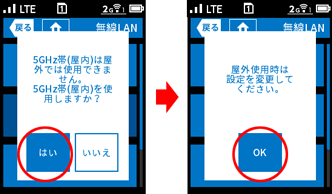
■5GHz(屋外)の場合
「5GHz(屋外)」を選択したときは、気象レーダーなどとの干渉を避けるためにDFS機能によるチャネルのサーチが1分程度かかります。(ディスプレイ上は「利用チャネル確認中」が表示されます。)
通信中にレーダー波を検出した場合は、自動的に2.4GHzのチャネルに変更しますので、通信が中断されることがあります。レーダー波を検出したチャネルは、検出したタイミングから30分間は使用禁止となります。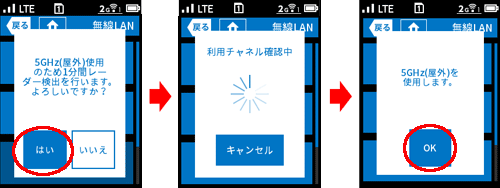
■ パソコンをご利用の場合
クイック設定Webで設定します。
- 1.
-
「無線LAN設定」-「無線LAN設定」をクリックします。

- 2.
-
[無線LANアクセスポイント(親機)設定]の「5GHz帯」を「使用する」にチェックし、「5GHz使用帯域」(屋内(W52)/屋外(W56))を選択して、[設定]をクリックします。
- はじめて設定する場合は、「5GHz帯無線LAN利用にあたっての同意書」が表示されます。同意書の内容を確認し、同意する場合は「OK」を選択してください。
- 屋内とは四方が壁に囲われた建造物の内部の空間をいい、駅のホームや自動車や電車など乗り物の中は、屋外の扱いとなりますので注意してください。
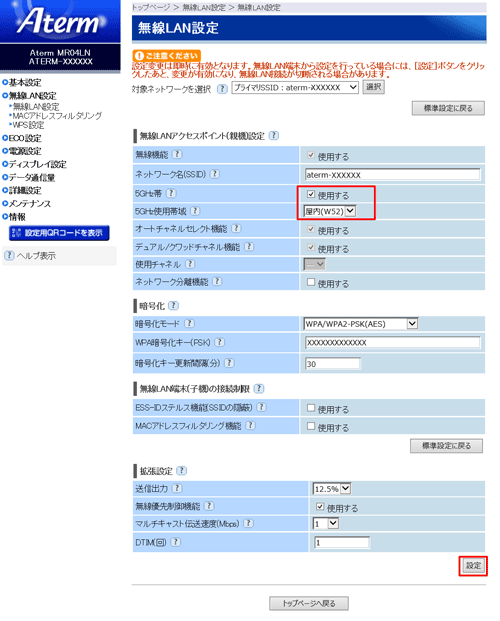
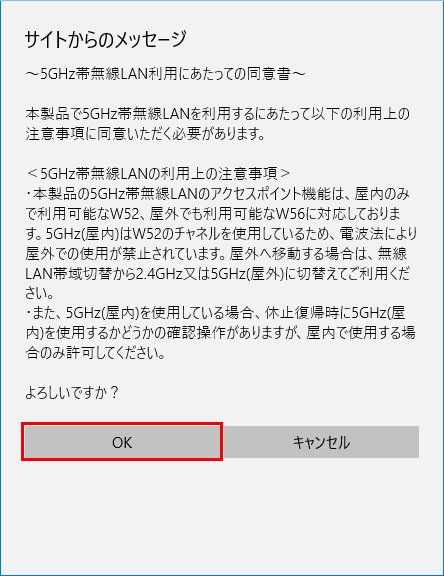
- 3.
-
次の画面が表示されます。内容を確認して、「OK」をクリックします。
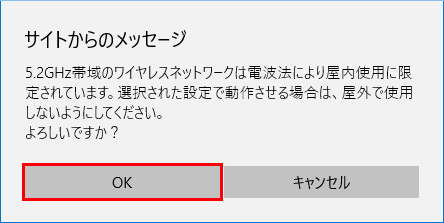
- 4.
-
「OK」をクリックします。
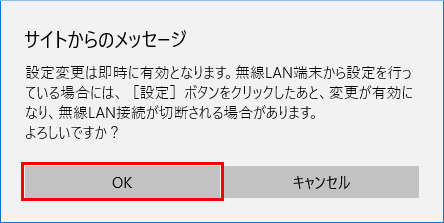
◆補足◆
- 本商品のネットワーク名(SSID)は、2.4GHz帯と5GHz帯で同じネットワーク名(SSID)を使用しています。
- クレードルに接続した状態で、電源ONや再起動をした場合、本商品ディスプレイを利用して5GHz帯を有効にしてください。
- 手順2で、「5GHz使用帯域」-「屋外(W56)」を選択したときは、気象レーダーなどとの干渉を避けるためにDFS機能によるチャネルのサーチが1分程度かかります。通信中にレーダー波を検出した場合は、自動的に2.4GHzのチャネルに変更しますので、通信が中断されることがあります。レーダー波を検出したチャネルは、検出したタイミングから30分間は使用禁止となります。
■ スマートフォンをご利用の場合
クイック設定Webで設定します。
- 1.
-
「無線LAN設定」をタップします。
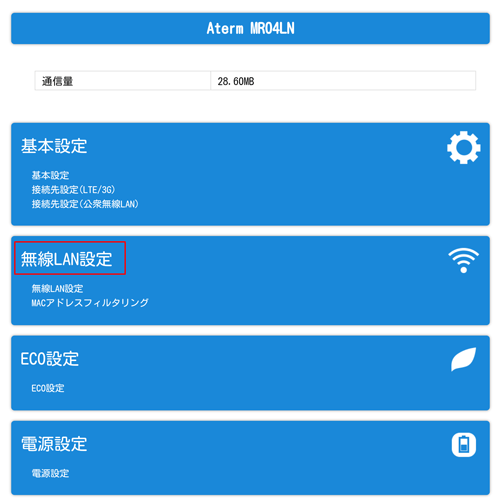
- 2.
-
「無線LAN設定」の「>>」をタップします。
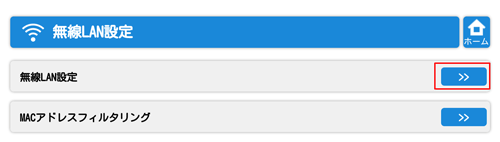
- 3.
-
[無線LANアクセスポイント(親機)設定]の「5GHz帯」を「使用する」にチェックし、「5GHz使用帯域」(屋内(W52)/屋外(W56))を選択して、[設定]をタップします。
- はじめて設定する場合は、「5GHz帯無線LAN利用にあたっての同意書」が表示されます。同意書の内容を確認し、同意する場合は「OK」を選択してください。
- 屋内とは四方が壁に囲われた建造物の内部の空間をいい、駅のホームや自動車や電車など乗り物の中は、屋外の扱いとなりますので注意してください。
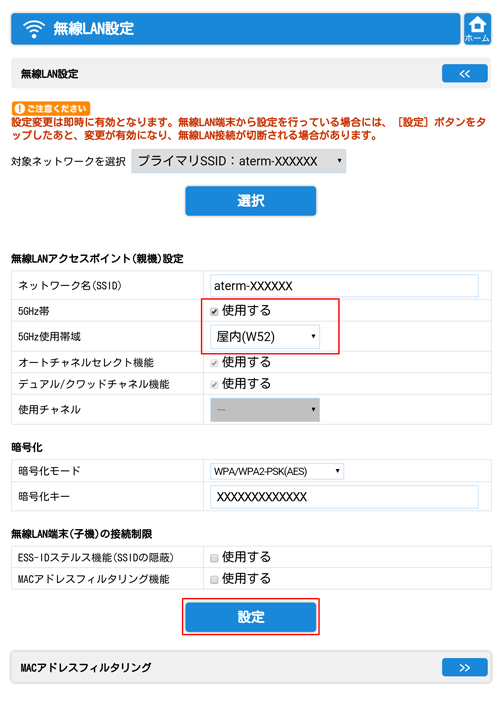
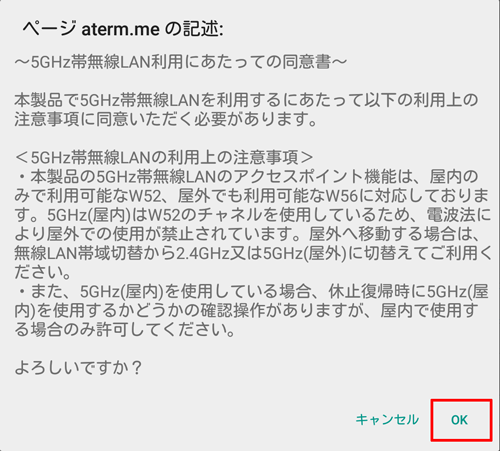
◆補足◆
- ご利用の端末によっては、画面スクロールできない場合があります。その場合、本画面の同意書の内容を確認し、同意する場合は「OK」を選択してください。
- 4.
-
次の画面が表示されます。内容を確認して、「OK」をタップします。

- 5.
-
「OK」をタップします。
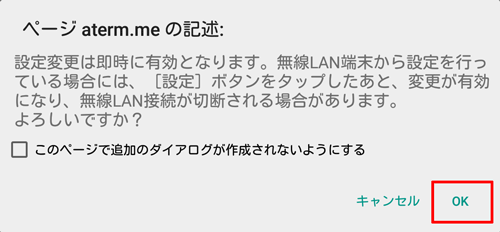
◆補足◆
- 本商品のネットワーク名(SSID)は、2.4GHz帯と5GHz帯で同じネットワーク名(SSID)を使用しています。
- クレードルに接続した状態で、電源ONや再起動をした場合、本商品ディスプレイを利用して5GHz帯を有効にしてください。
- 手順3で、「5GHz使用帯域」-「屋外(W56)」を選択したときは、気象レーダーなどとの干渉を避けるためにDFS機能によるチャネルのサーチが1分程度かかります。通信中にレーダー波を検出した場合は、自動的に2.4GHzのチャネルに変更しますので、通信が中断されることがあります。レーダー波を検出したチャネルは、検出したタイミングから30分間は使用禁止となります。
使いかた
うまく動作しない場合は